Betulkan iPhone tidak akan tidur apabila tidak digunakan [diselesaikan]
![Betulkan iPhone tidak akan tidur apabila tidak digunakan [diselesaikan]](https://ilinuxgeek.com/storage/img/images/fix-iphone-not-going-to-sleep-when-not-used-[solved].png)
- 4208
- 47
- Jerome Quitzon
Ramai pengguna iPhone telah mengamati masalah yang tidak biasa dengan iPhone mereka. Apabila mereka tidak menggunakannya untuk masa tertentu, ia tidak masuk ke mod tidur. Ini menyebabkan masalah bagi mereka kerana ia mengalir bateri mereka kerana penggunaan yang besar kerana kecerahan skrin dihidupkan sepanjang masa.
Terdapat sebab mengapa iPhone ini tidak akan tidur apabila tidak digunakan seperti yang disenaraikan di bawah.
- Penetapan bangun untuk bangun diaktifkan
- iPhone tidak dikemas kini
- Tetapan masa auto-kunci mesti diubah
- Tetapan perhatian perhatian diubah
Dalam artikel ini, kami telah menyusun sekumpulan penyelesaian yang dapat membantu pengguna yang menghadapi iPhone tidak akan tidur ketika tidak digunakan di iPhone mereka.
Isi kandungan
- Betulkan 1 - Ubah suai tetapan Auto -Lock pada iPhone anda
- Betulkan 2 - Periksa tetapan sedar perhatian
- Betulkan 3 - Lumpuhkan Assistivetouch
- Betulkan 4 - Matikan pilihan ke WAKE
- Pembetulan tambahan
Betulkan 1 - Ubah suai tetapan Auto -Lock pada iPhone anda
Ciri kunci auto pada iPhone anda adalah tetapan apabila diaktifkan, secara automatik mengunci iPhone selepas masa tertentu tidak aktif. Sekiranya tetapan auto-lock ditetapkan ke pilihan yang dipanggil tidak pernah, maka ia tidak akan mengunci iPhone anda sama sekali. Oleh itu, kami mengesyorkan agar anda menetapkan tetapan auto-kunci hingga 30 saat, 1 minit, dll. Tetapi tidak pernah.
Ikuti langkah-langkah untuk menukar tetapan kunci auto pada iPhone anda.
Langkah 1: Buka Tetapan halaman di iPhone anda.
Langkah 2: Ketik pada Paparan & Kecerahan pilihan seperti yang ditunjukkan dalam tangkapan skrin di bawah.
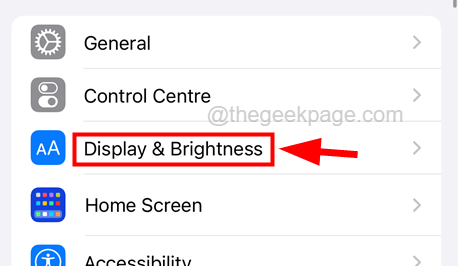
Langkah 3: Tatal ke bawah halaman dan ketik Auto-Lock.
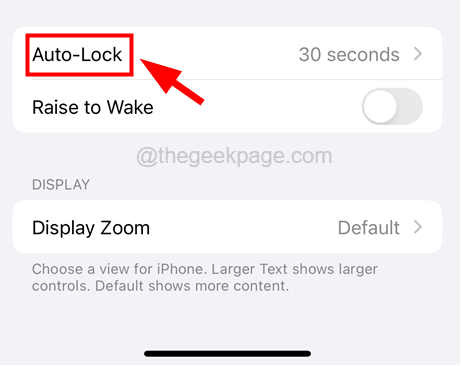
Langkah 4: Di halaman Auto-Lock, ketik pada jangka masa selepas iPhone anda ingin dikunci seperti 30 saat, 1 minit, dan lain-lain.
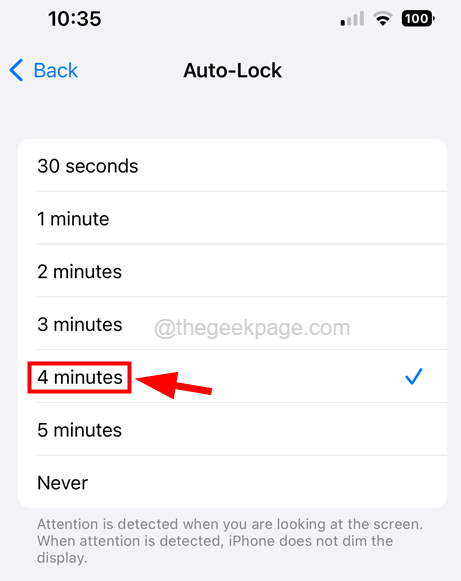
Langkah 5: Setelah menukar tetapan ini, isu ini akan dapat diselesaikan.
Betulkan 2 - Periksa tetapan sedar perhatian
Kaedah ini digunakan untuk pengguna iPhone yang mempunyai iPhone X atau ke atas kerana ciri sedar perhatian tidak tersedia pada model yang lebih lama. Ciri perhatian perhatian membolehkan iPhone terjaga apabila mengesan wajah atau mata anda di dekatnya dan menganggapnya sebagai aktiviti. Oleh itu, ini mungkin sebab mengapa iPhone anda tidak terkunci walaupun selepas masa yang lama tidak menggunakannya.
Ikuti langkah -langkah di bawah bagaimana untuk melumpuhkan ciri sedar perhatian.
Langkah 1: Setelah membuka kunci iPhone anda, pergi ke Tetapan halaman.
Langkah 2: Ketik pada Kebolehcapaian pilihan sekali.
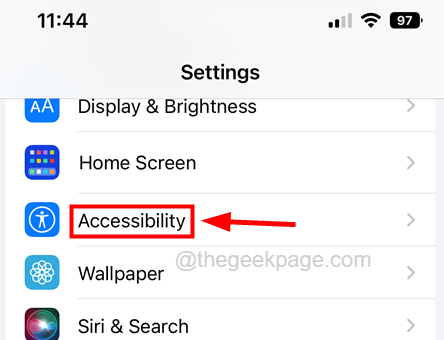
Langkah 3: Kemudian pilih ID FACE & Perhatian pilihan dengan mengetuknya.
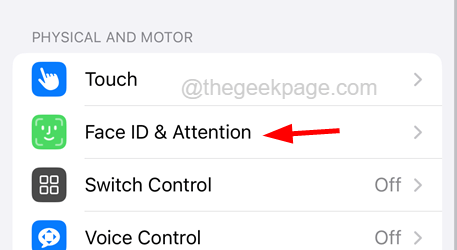
Langkah 4: Seterusnya, lumpuhkan Ciri-ciri perhatian dengan mematikan suisnya seperti yang ditunjukkan dalam tangkapan skrin di bawah.
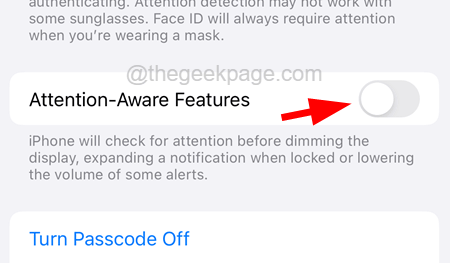
Betulkan 3 - Lumpuhkan Assistivetouch
Beberapa pengguna iPhone telah mendakwa bahawa mereka dapat menyelesaikan masalah ini dengan mematikan pilihan sentuhan bantuan pada iPhone mereka. Oleh itu, marilah kita juga mencuba kaedah ini sekali dan lihat apakah ini berfungsi untuk kita juga.
Berikut adalah langkah bagaimana untuk melumpuhkan sentuhan bantuan pada iPhone anda.
Langkah 1: Buka Tetapan halaman.
Langkah 2: tatal ke bawah halaman dan ketik pada Kebolehcapaian pilihan seperti yang ditunjukkan di bawah.
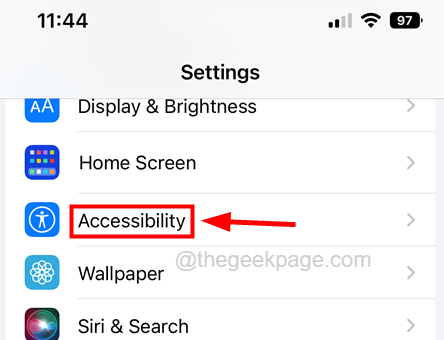
Langkah 3: Kemudian pilih Sentuh pilihan dengan mengetuk sekali.
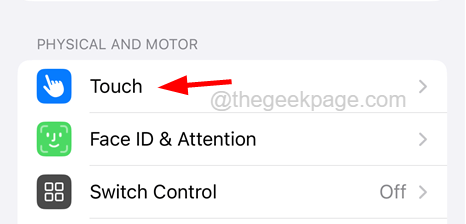
Langkah 4: Sekarang ketik pada Assistiveuch pilihan di bahagian atas halaman.
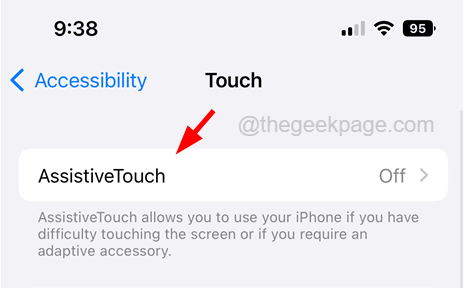
Langkah 5: Lumpuhkan Assistiveuch pilihan dengan mengetuk butang togolnya seperti yang ditunjukkan dalam tangkapan skrin di bawah.
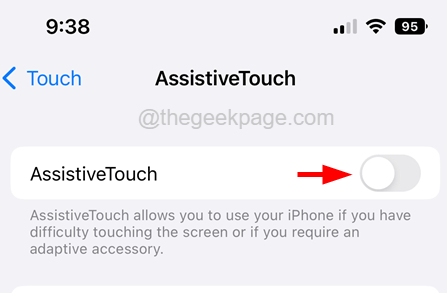
Betulkan 4 - Matikan pilihan ke WAKE
Tetapan kenaikan ke bangun membolehkan iPhone bangun jika anda menaikkan atau menggerakkan iPhone anda secara fizikal dan ini akan dianggap sebagai aktiviti. Jadi iPhone tidak akan dikunci melainkan anda menekan butang kuasa. Marilah kita cuba mematikan kenaikan harga untuk bangun pada iPhone anda dan lihat apakah ini membantu.
Langkah 1: Pergi ke Tetapan halaman dengan mengetuk pada Tetapan ikon seperti yang ditunjukkan dalam tangkapan skrin di bawah.
Langkah 2: Kemudian ketik pada Paparan & kecerahan pilihan seperti yang ditunjukkan di bawah.
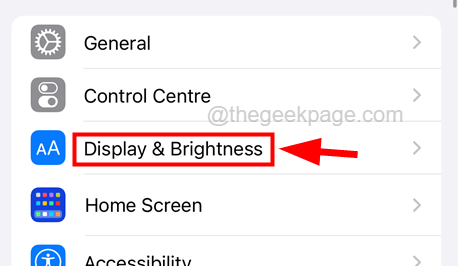
Langkah 3: Sekarang tatal ke bawah dan lumpuhkan Kenaikan bangun pilihan dengan mengetuk butang togolnya.
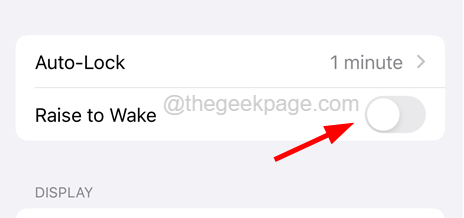
Langkah 4: Itu sahaja! Ini harus menyelesaikan masalah.
Jika tidak, cubalah perbaikan tambahan kami dijelaskan di bawah.
Pembetulan tambahan
Kemas kini iPhone anda
Sekiranya perisian mana -mana peranti tidak dikemas kini dengan versi terkini, ia mungkin tidak berfungsi seperti yang diharapkan dan mungkin membuat banyak masalah seperti yang dibincangkan di atas dalam artikel ini. Oleh itu, lebih baik mencuba mengemas kini iPhone dan melihat apakah ini membantu.
- Untuk berbuat demikian, pergi ke Tetapan> Umum> Kemas kini Perisian halaman.
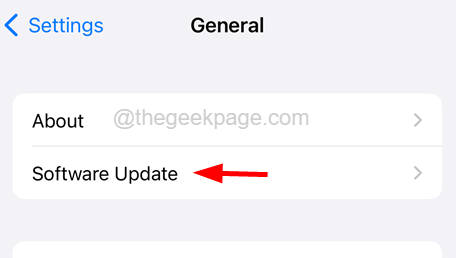
- Tunggu sebentar sehingga ia memuatkan kemas kini.
- Sekiranya terdapat kemas kini, sila ketik muat turun dan pasang Untuk mula memuat turun dan memasang kemas kini pada iPhone anda.
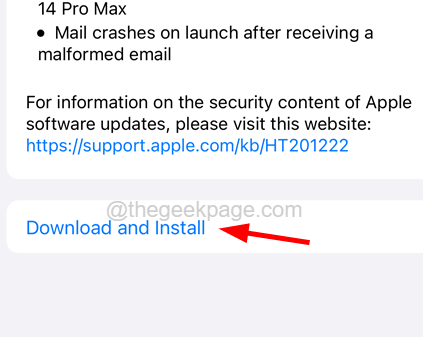
- Sebaik sahaja ia dikemas kini, periksa sama ada masalahnya masih ada.
Memaksa memulakan semula iPhone
Kadang -kadang, memaksa memulakan semula iPhone membantu menyelesaikan masalah yang paling dalam iPhone dan ia boleh dilakukan dengan hanya menggunakan langkah -langkah di bawah.
- Untuk memaksa memulakan semula iPhone anda, tekan Volume Up butang sekali dan lepaskannya.
- Selepas itu, tekan perlahankan suara butang dan lepaskannya.
- Tekan sisi butang iPhone anda selama 10 saat sehingga anda melihat epal tanda logo di skrin.
- Sebaik sahaja iPhone bermula, cuba dan periksa sama ada iPhone anda terkunci apabila tidak aktif.
Tetapkan semula semua tetapan
Apabila beberapa tetapan dalam iPhone berubah, ini cenderung untuk menimbulkan masalah seperti yang disebutkan dalam artikel ini di atas juga mengesan tetapan yang menyebabkan masalah ini tidak mudah, jadi menetapkan semula semua tetapan adalah cara terbaik untuk menyelesaikan masalah ini.
Berikut adalah langkah bagaimana untuk menetapkan semula semua tetapan pada iPhone anda.
- Semak imbas ke Tetapan> Umum> Pemindahan atau Tetapkan semula iPhone> Tetapkan semula.
- Pilih Tetapkan semula semua tetapan pilihan dari senarai yang muncul.
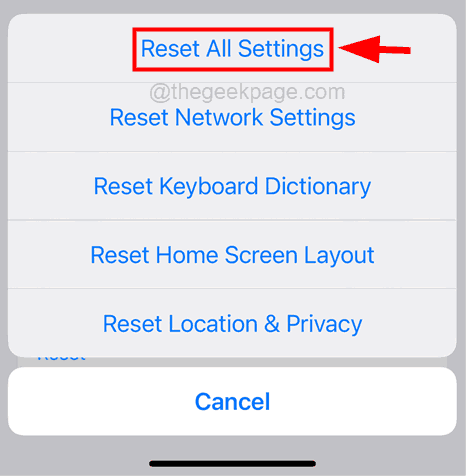
- Sahkan dengan mengetuk Tetapkan semula semua Tetapan.
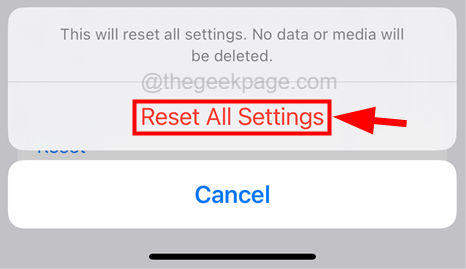
- Setelah menetapkan semula semua tetapan pada iPhone anda selesai, lihat jika pembetulan berfungsi atau tidak.
- « Cara menghantar gambar di whatsapp tanpa kehilangan kualiti
- Cara Memperbaiki iPhone Menunjukkan Tarikh dan Masa yang Tidak Betul [Diselesaikan] »

